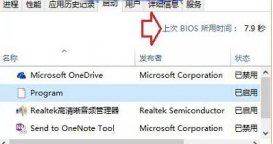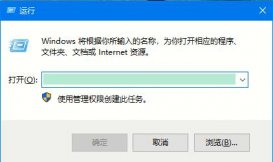今天要來教教大家Win10用Windows Defender掃描惡意軟件的方法,相信許多實用win10系統(tǒng)的用戶們對Windows Defender都非常熟悉,但是大家會用嗎?下面就給大家方教程。
Win10用Windows Defender掃描惡意軟件的方法
方法 1:右鍵單擊文件夾并掃描它
如果您想掃描單個文件夾及其子文件夾,最簡單的方法是右鍵單擊該文件夾并選擇“使用 Windows Defender 掃描”,如下所示。

選擇 使用 Windows Defender 掃描。。。后,Windows Defender 將啟動并掃描文件夾及其子文件夾中的所有文件。
如果發(fā)現(xiàn)惡意軟件,它會發(fā)出警告,您現(xiàn)在應(yīng)該單擊“開始操作” 按鈕以隔離該文件并使其無法訪問。
方法 2:使用 Windows Defender 執(zhí)行自定義掃描
另一種方法是使用 Windows Defender 界面對選定文件夾執(zhí)行自定義掃描。為此,請按照以下步驟操作:
從“開始”菜單中,搜索“ Windows 安全”并在出現(xiàn)結(jié)果時單擊它。
當 Windows 安全中心打開時,單擊病毒和威脅防護選項。
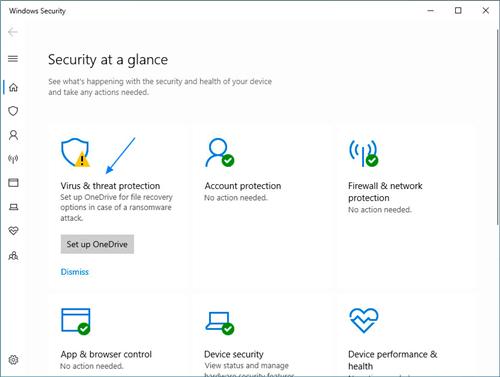
當病毒和威脅防護屏幕打開時,單擊掃描選項 鏈接。
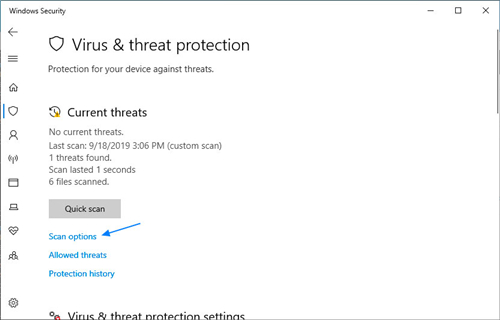
當掃描選項屏幕打開時,向下滾動并選擇自定義掃描。然后單擊立即掃描 以開始自定義掃描。
Windows Defender 現(xiàn)在會詢問您要掃描的文件夾。在我們的示例中,我們選擇了 C: 驅(qū)動器來掃描整個 C: 驅(qū)動器,并且僅掃描該驅(qū)動器及其所有子文件夾。
Windows Defender 現(xiàn)在將掃描輸入 C: 驅(qū)動器中的惡意軟件。運行時,它將提供已掃描文件的運行計數(shù)以及完成掃描前剩余的大致時間。
完成后,它將列出已檢測到的感染數(shù)量。要清除感染,請單擊“開始操作”按鈕。
查看摘要后,您可以關(guān)閉窗口。